文章詳情頁
win10系統進入安全模式的方法
瀏覽:106日期:2023-03-28 09:41:12
win10系統是Windows系統中比較受歡迎的一個版本,在其中有很多新的功能可以用到,因為有很多新功能,所以用戶在使用的過程中也會遇到一些問題,就比如有的用戶想要將電腦進入到安全模式,但是不知道具體要如何操作進入,而且在win10系統中有很多設置都是比較隱蔽的,所以大多數用戶不知道怎么進入到安全模式中,那么在接下來的教程里面,小編就跟大家分享一下在win10系統中進入安全模式的操作方法吧,有需要的朋友趕緊試一試這個方法吧,希望這篇方法教程能幫到大家。
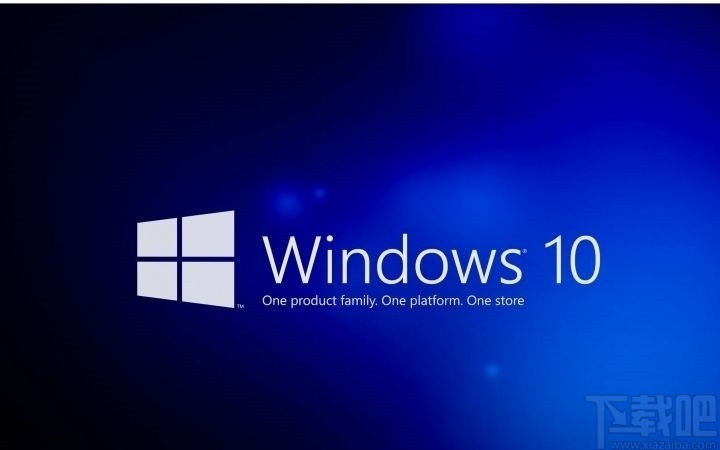
1.首先第一步點擊左下角的開始菜單圖標之后,再點擊設置選項,如下圖中所示。
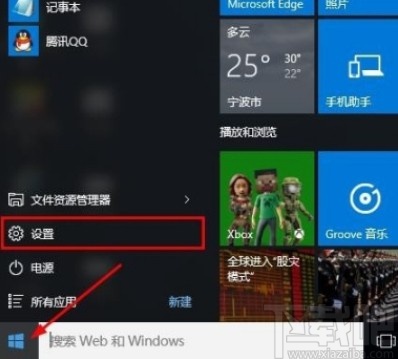
2.點擊設置選項之后,在出現的設置界面,選擇更新和安全選項點擊進入到其中。

3.點擊進入到更新和安全之后,點擊左邊的恢復選項,選擇立即重啟按鈕,如下圖中所示。
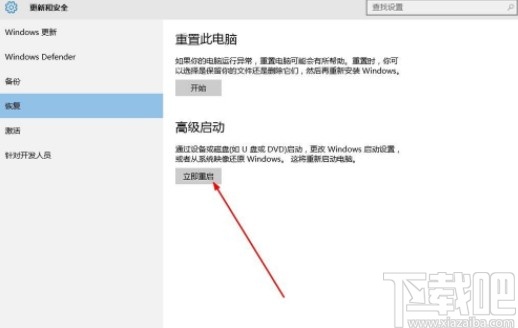
4.緊接著重啟之后自動進入到安全操作界面,我們選擇其中的疑難解答選項中。
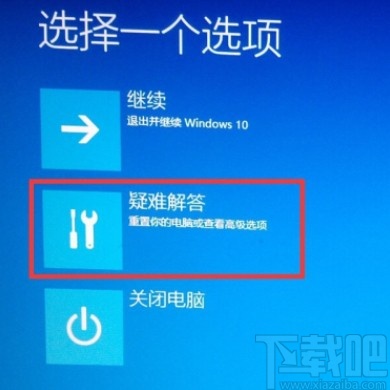
5.在疑難解答界面,找到高級選項,然后點擊這個高級選項,如下圖中所示。
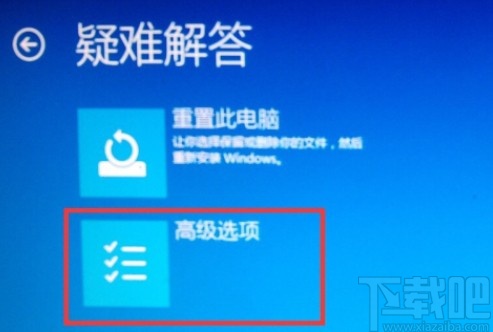
6.點擊高級選項之后,在出現的界面中找到啟動設置這個選項,然后點擊進去。
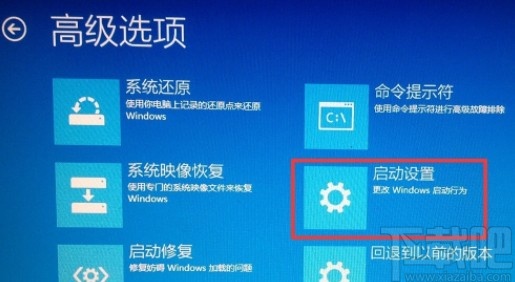
7.之后在啟動設置界面就可以看到啟用安全模式選項了,按照F1-F9這樣的順序來排列選項,那么啟用安全模式就按下F4按鈕或者是數字4按鈕就可以進入到安全模式了。

以上就是小編今天跟大家分享的在win10系統中進入到安全模式的具體操作方法了,有需要的朋友可以試一試這個方法,希望能夠對大家有所幫助。
相關文章:
1. win10系統清理C盤垃圾的方法2. 如何純凈安裝win10系統?uefi模式下純凈安裝win10系統圖文教程3. 新手如何重裝聯想Win10系統?系統之家重裝聯想Win10圖解4. 2345加速瀏覽器在Win10系統下用代理IP上網技巧5. Win10系統鼠標右鍵用戶文件夾屬性后就消失了怎么辦?6. Win10系統怎么清理應用商店垃圾?應用商店垃圾清理7. 華為筆記本如何重裝系統win10?華為筆記本重裝Win10系統步驟教程8. Win10系統玩游戲不流暢怎么辦?Win10玩游戲卡住要強制重啟解決方法9. Win10系統中將445端口打開具體操作方法10. win10系統打開云提供的保護的方法
排行榜

 網公網安備
網公網安備